Немецкие разработчики выпустили новую программу для обеспечения удаленного доступа к другому компьютеру. Программа, позволяет бесперебойно выполнять работу соединившись с другим компьютером через интернет. При этом производитель гарантирует своим клиентам повышенный уровень безопасности личных данных.
Еще одним достоинством является, то что ее Anydesk скачать бесплатно можно на официальном сайте компании разработчика. Программа выполняет 2 основные функции:
- Возможность работать удаленно и наладить компьютер.
- Передача файлов различных типов быстро и без ограничений. Переслать видео, фото или текстовый документ не составляет труда.
Программой может овладеть даже неспециалист в области компьютеров, настолько она простая в использовании.
Как скачать программу?
Anydesk можно скачать бесплатно с нашего сайта. В свободном доступе есть русская версия. Поэтому программа будет особенно популярна среди российских пользователей.
Прокрутив страницу сайта до конца, вы увидите кнопку — Скачать программу Anydesk бесплатно.
Сделав выбор, вы увидите, что скачивается файл, который готов к использованию. На экране официального сайта высвечивается следящая страница. В этом случае представлен скриншот Google Chrome. Файл загрузки программы находится в левом нижнем углу экрана.
Кликнув, по загруженному файлу начнется загрузка, непосредственно на ваш компьютер. Система попросит разрешения на установку файла.
Нажмите соответствующий значок. В результате на экране появится окно программы, с которой сразу можно работать.
Для работы с ней не нужно скачивать торрент или делать сложные действия. Вам удалось установить Anydesk на свой компьютер.
Для успешного взаимодействия с другим ПК процедуру нужно повторить.

Что это за программа?
Она обеспечивает удаленный доступ к другому компьютеру и позволяет выполнять различные действия. Чтобы начать работу нужно открыть программу на обоих ПК. Каждый из них будет иметь порядковый номер. Отраженный в графе «Данное рабочее место».
Условно компьютер, с которого будет осуществляться удаленный доступ назовем «Главный», а компьютер, на котором будут осуществляться действия «Подчиненный».
- Открываем программу на «Подчиненном» и считываем его код.
- Данный код в «Главном» вносится в раздел «Другое рабочее место». На изображении представлены девять цифр, выделенные красным прямоугольником.
- После этого происходит объединение компьютеров. На «Главном» появляется рамка ожидания.
- На «Подчиненном» рамка с запросом на разрешение. Нужно нажать «Принять».
Если вы не желаете, чтобы кто-то получил удаленный доступ, то нажмите кнопку «Отклонить». А также «Подлинный» может изменить настройки соединения: запретить прослушивание звука, использование клавиатуры, позволить работать только одному оператору или блокировать работу мыши.
После завершения работы программа запоминает последние сеансы связи и показывает их в специальном поле. При необходимости можно быстро соединяться без запроса пароля.
Достоинство программы в том, что она мгновенно и просто перемещает файлы из одного компьютера на другой. Оператор «Главного» отыскивает нужный файл и копирует его себе. Возьмем, к примеру, скриншоты из этой инструкции.
Их скопируем обычным способом, потом находим открытое диалоговое окно с «Подчиненным» (на скриншоте они обозначены стрелой) и выбираем на нем нужное место, чтобы вставить файл. Оператор может удалять файлы, запускать программы, вносить изменения в уже существующие файлы. С «Подчиненного» компьютера по той же схеме переносятся файлы на «Главный».
После этого можно завершить сеанс. Любой из пользователей соединения может прекратить сеанс нажав на соответствующую часть в диалоговом окне.
Среди полезных функций предусмотрен чат, с помощью которого пользователи могут общаться друг с другом, что облегчает процесс взаимодействия.
Настройки программы
В настройки можно зайти, нажав на значок выбора в правом верхнем углу экрана.
Среди настроек находятся следующие параметры:
- Пользовательский интерфейс.
- Безопасность.
- Личная сфера.
- Вид представления.
- Аудио.
- Соединение.
Особое внимание стоит обратить внимание на безопасность. Исследовав настройки можно полностью защитить информацию на своем компьютере независимо в какой роли выступает устройство. Там представлены следующие функции: стирать данные полученные с другого компьютера после завершения сеанса и ограничить возможности определенных адресов.
Производитель заверяет, что предусмотрел всевозможные злоупотребления удаленным доступом и создал гибкую систему настроек. Такой подход позволит максимально подготовить устройство для взаимодействия с чужими компьютерами.
Отличие бесплатной версии от Премиум-варианта
Полезные функции доступны только в платной версии. Адресная книга. Полезная функция для тех, кто обслуживает очень большое количество различных ПК. Например, работникам крупных предприятий, которые настраивают и обслуживают все ПК. Программа позволит запомнить адреса всех сотрудников и быстро подключаться к нужному устройству, не выходя из кабинета.
Отличия бесплатной версии от платной незначительные. Обычный пользователь может ею пользоваться, чтобы сразу перебрасывать информацию с одного ПК на другой без использования мессенджеров и электронной почты.
Для работников службы обслуживания компьютеров такой инструмент может стать незаменим. Нет необходимости тратить время на разъезды, чтобы наладить чей-то компьютер. Сотрудник магазина по продаже компьютеров может обеспечить своим клиентам круглосуточную техподдержку совершенно бесплатно. Даже если клиенты находятся в другом городе или стране, сотрудник может оказать соответствующие услуги.
Сотрудники крупных компании могут обмениваться информацией, не выходя из кабинета или дома, если он работает удаленно. Подобный подход сокращает затраты на содержание офиса, позволяет сотрудникам работать в удобном графике. И получать нужную информацию незамедлительно. При этом получатель обязательно будет видеть, что ему передают, потому что должен одобрить сеанс связи.

| Рейтинг: | |
| Поделитесь в социальных сетях: |
Немного выше пользователю предлагается набор полезного программного обеспечения, а сам файл всегда можно быстро и бесплатно скачать по прямой ссылке.


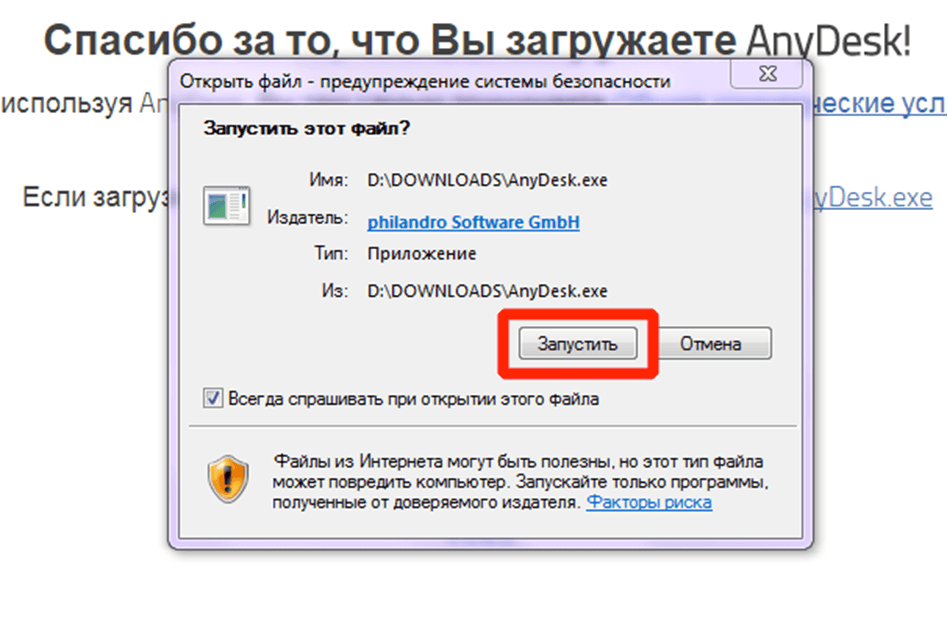
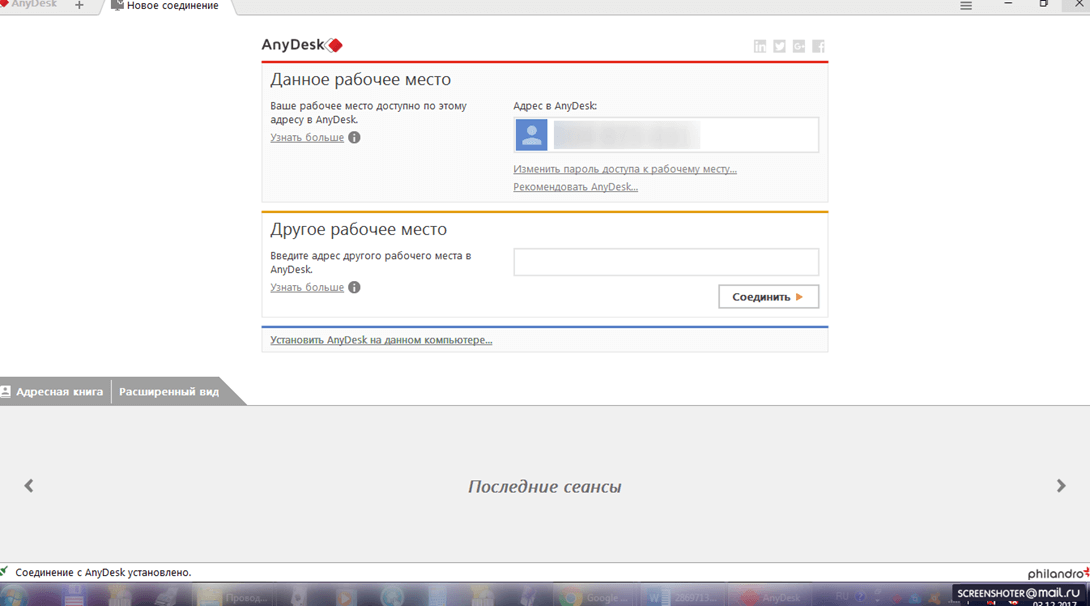
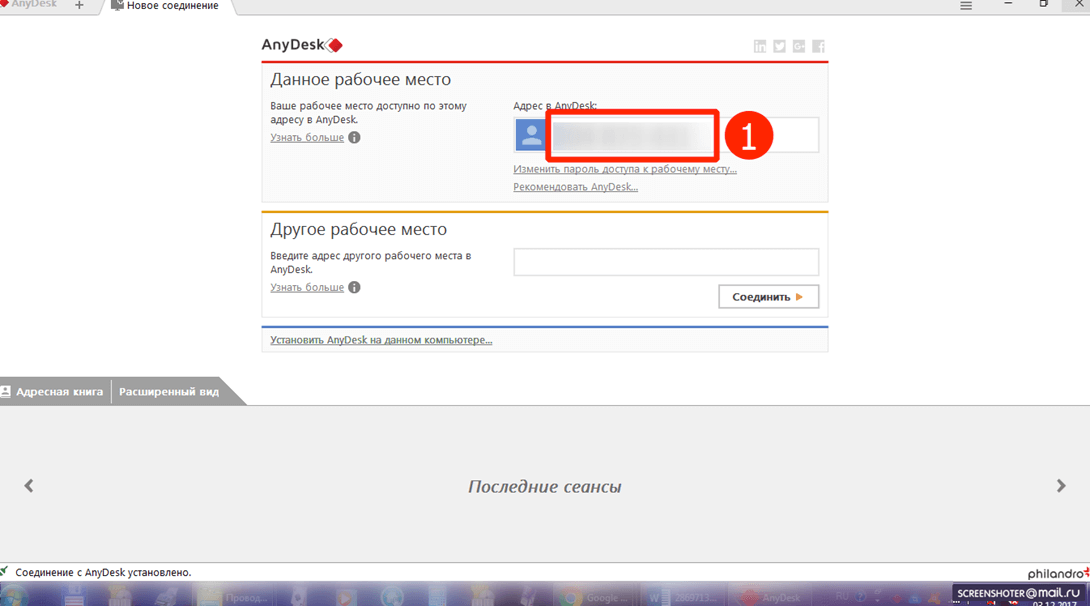

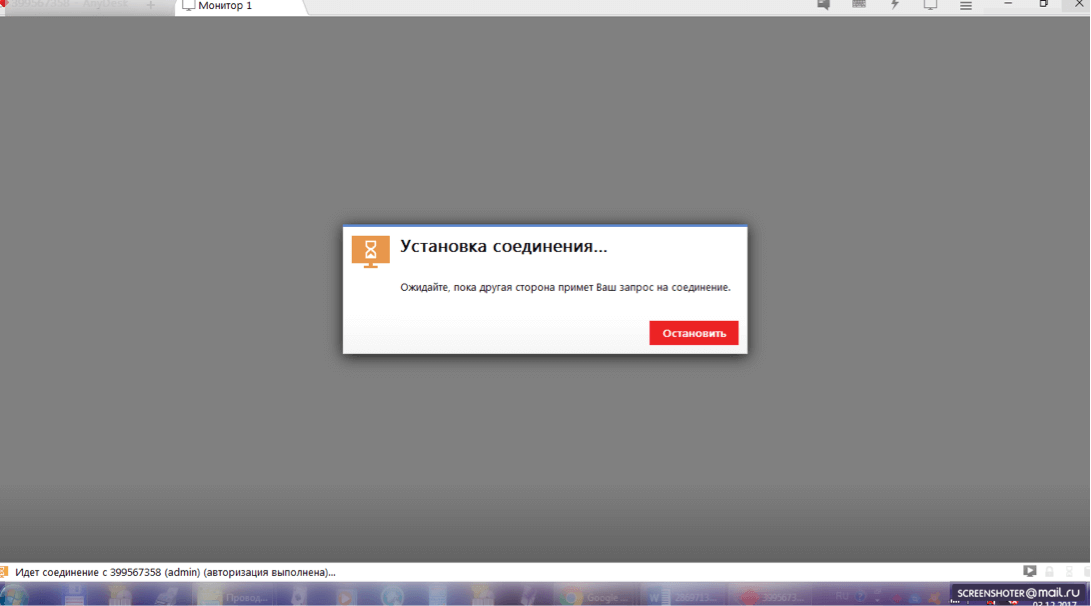
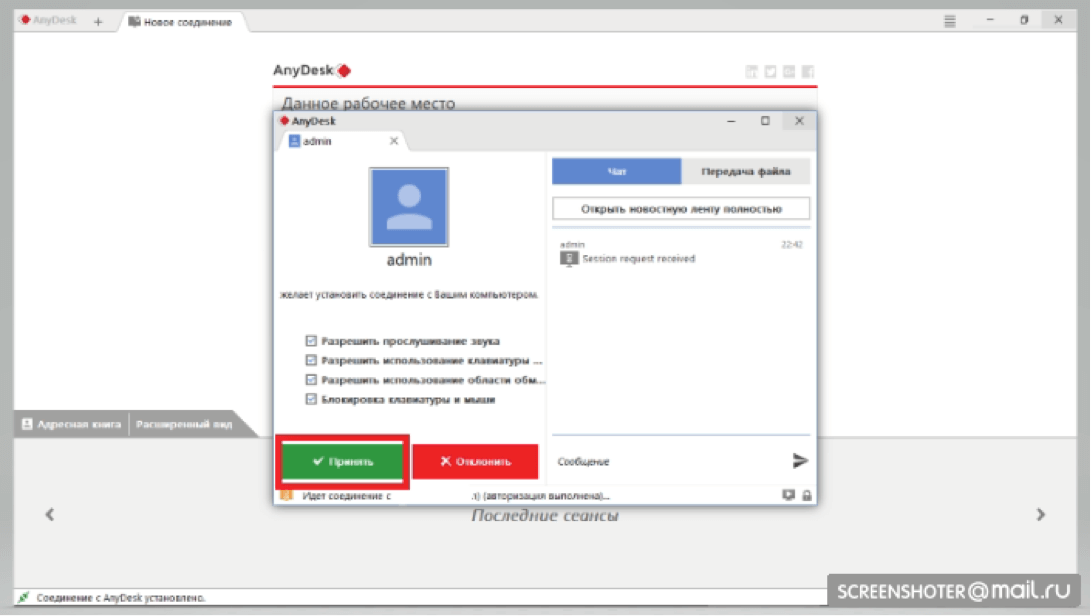
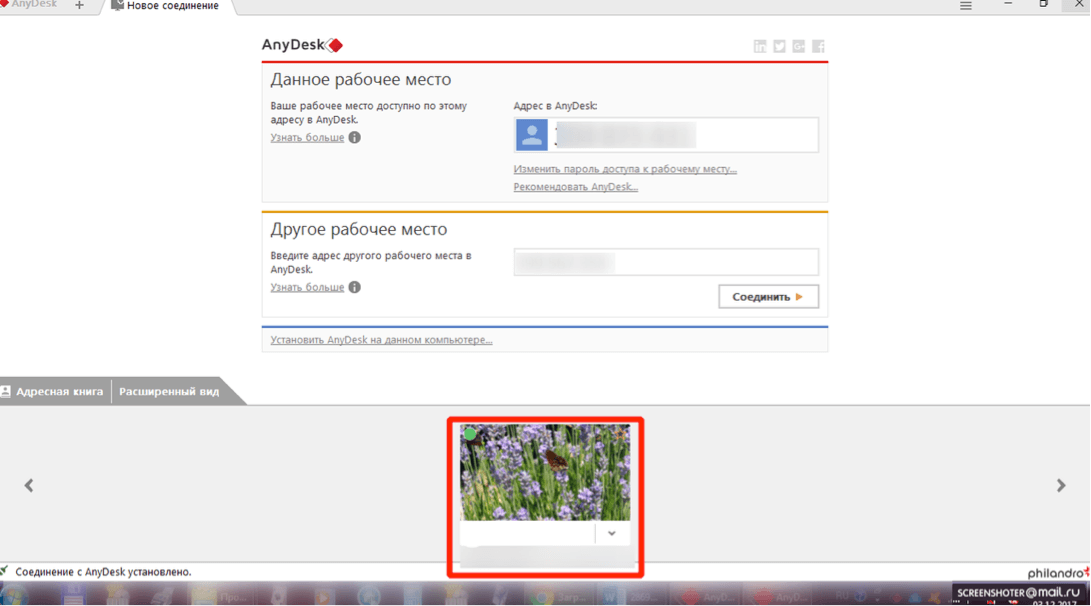
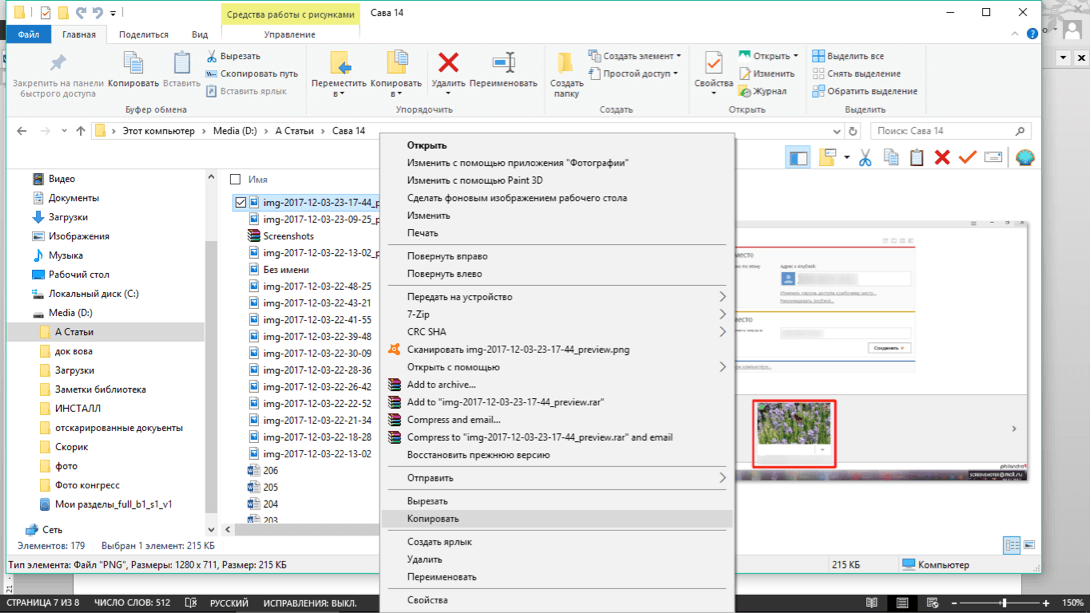
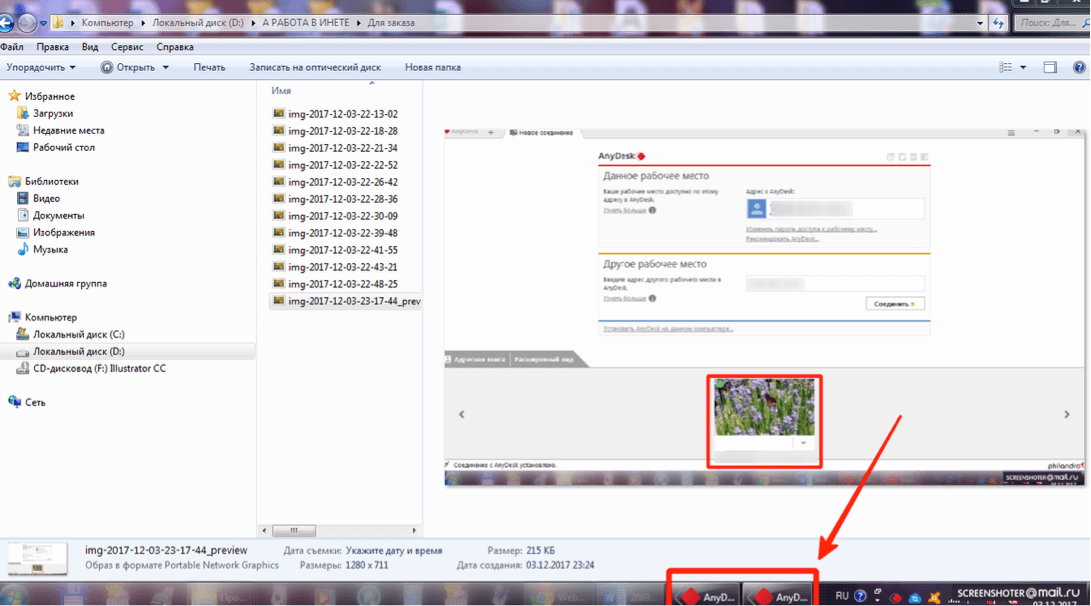
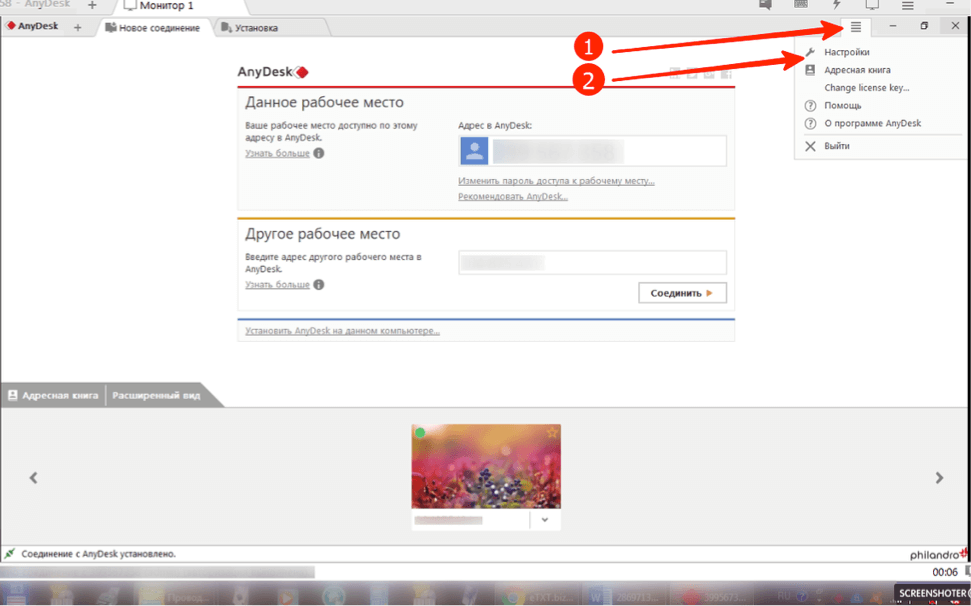
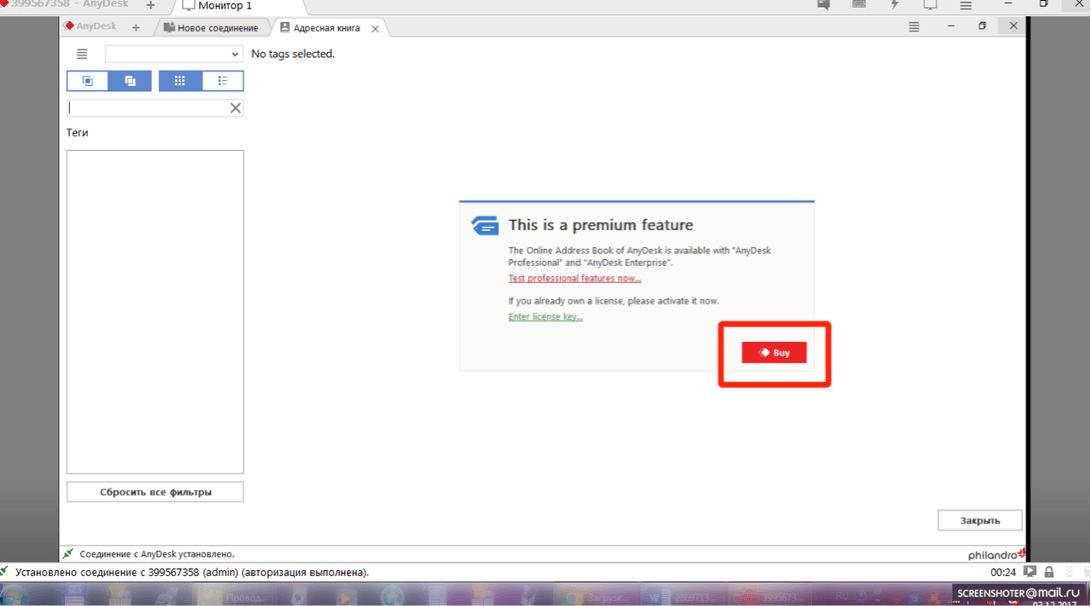
klasni program
Street
Отлично
отлично